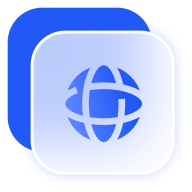
AnyViewer 可在 Windows 和 Mac 上運作,讓您可以在任何裝置之間無縫共用任何檔案。無需擔心作業系統限製或相容性問題。
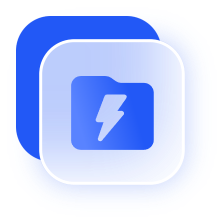
AnyViewer 可輕鬆遠端傳輸視訊和資料等大型檔案,無需使用電子郵件或其他具有大小限制和複雜解決方法的軟體。
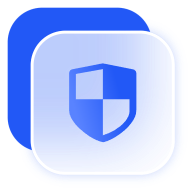
AnyViewer 使用端對端 ECC 加密進行安全檔案傳輸,確保只有預期的接收者可以存取檔案,而雙重認證和存取控制則提供額外的安全性。
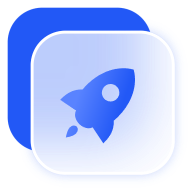
AnyViewer 透過快速檔案傳輸和遠端存取消除位置障礙,從而提高生產力。節省時間並專注於關鍵任務不會因下載速度慢或額外工具而造成延遲。
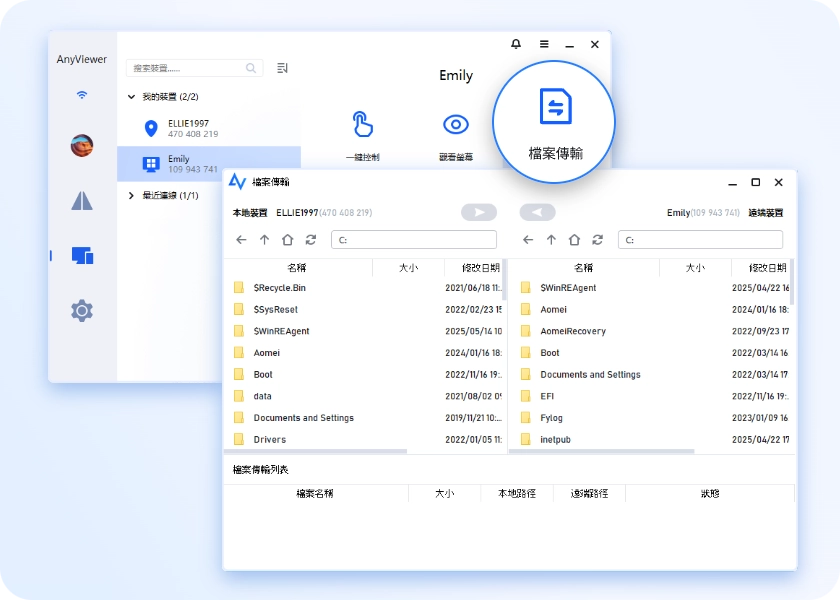
在兩台裝置上登入同一個 AnyViewer 帳號。
從本機裝置清單中選擇目標裝置,然後點擊"檔案傳輸"。
在傳輸管理中選擇您的檔案,然後點擊藍色箭頭 — 檔案將立即傳送。
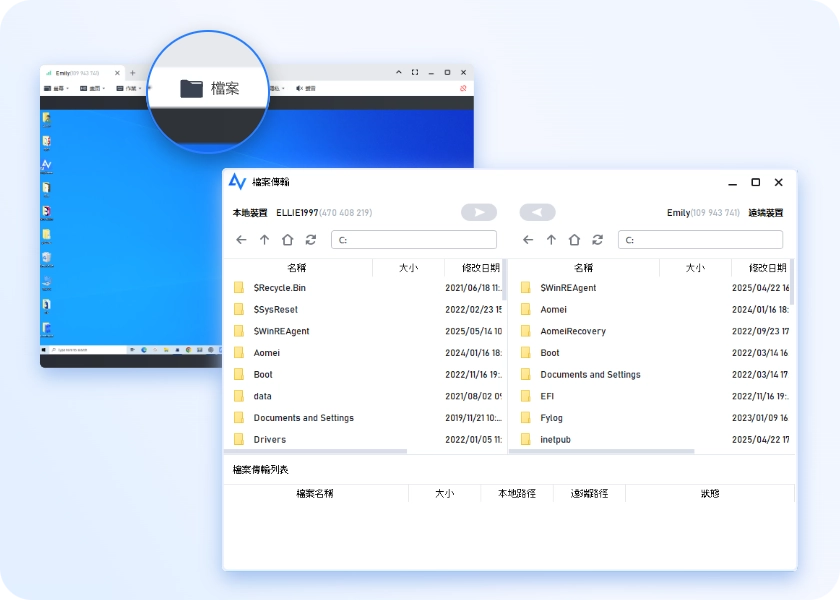
啟動與目標裝置的遠端會話。
點擊工具列中的"檔案",以開啟檔案傳輸管理。
選擇您的檔案並點擊藍色箭頭 — 傳輸將立即傳送。
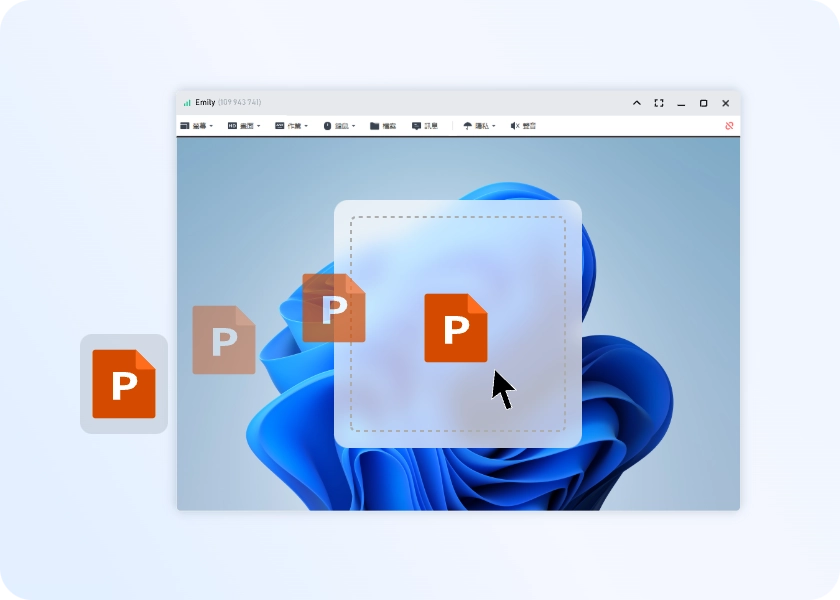
在您的 Windows 裝置之間建立遠端連線。
選擇本機或遠端機器上的檔案。
將它們直接拖曳到對面的會話視窗中。
市面上存在幾種免費的檔案傳輸解決方案。其中,AnyViewer 脫穎而出,成為最推薦的。其免費計劃包括強大的檔案傳輸功能,允許使用者免費傳輸檔案。使用 AnyViewer,您無需花一分錢即可獲得可靠的傳輸功能。
傳輸大檔案的最佳方法是使用專業傳輸軟體。與電子郵件和大多數訊息平台不同,這些工具不會施加嚴格的大小限制。例如,AnyViewer 可讓您快速安全地移動大檔案 - 無需額外的 FTP 用戶端。它的速度和可靠性使其成為無憂傳輸的首選。
AnyViewer 可讓您處理最大 1TB 的單個檔案,並允許在單個傳輸工作階段中處理無限數量的檔案。
RDP 是 Microsoft 的專有通訊協議,用於促進遠端電腦作業。透過 RDP 傳輸檔案時,每個檔案的大小限制為 2GB。 AnyViewer 的自訂協定提供了更大的靈活性,支援高達 1TB 的檔案傳輸 - 是 RDP 容量的五倍。
是的,AnyViewer 目前支援 Windows 到 Windows、Windows 到 Mac、Mac 到 Windows、Mac 到 Mac 遠端檔案傳輸。